Koti > Tulostus > Tulostus tietokoneelta (Windows) > Tulostus vihkona automaattisesti (Windows)
Tulostus vihkona automaattisesti (Windows)
Käytä tätä asetusta, kun haluat tulostaa asiakirjan vihkomuodossa käyttämällä 2-puolista tulostusta. Asiakirja järjestetään sivumäärän mukaan ja tulosteet voidaan taittaa keskeltä ilman, että sivunumeroiden järjestystä tarvitsee muuttaa.
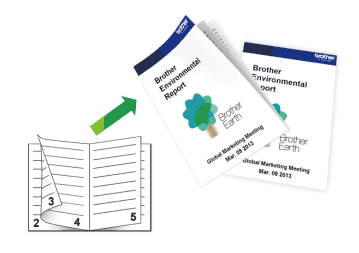
- Varmista, että paperitukosten poistoaukon kansi on varmasti suljettu.
- Jos paperi on käpristynyt, suorista se ja aseta se takaisin paperikasettiin.
- Käytä tavallista paperia. ÄLÄ käytä vesileimapaperia.
- Ohut paperi voi rypistyä.
- Valitse sovelluksen tulostuskomento.
- Valitse laitemallin nimi ja napsauta sitten tulostimen ominaisuus- tai asetuspainiketta.Tulostinohjainikkuna avautuu.
- Valitse Perusasetukset-välilehti.
- Valitse Tulostusmateriaalin valinta -kentässä Yksittäisarkki.
- Määritä tulosteen suunta valitsemalla Suunta-kentästä vaihtoehto Pysty tai Vaaka.

Jos asetus on mahdollista tehdä sovelluksestasi käsin, suosittelemme, että määrität suunnan sovelluksessa.
- Napsauta Kaksipuolinen / Vihko -pudotusvalikkoa ja valitse sitten Vihko -vaihtoehto.
- Napsauta Kaksipuolisen tulostuksen asetukset-painiketta.
- Valitse jokin Kaksipuolisen tulostuksen tyyppi -valikon vaihtoehdoista.Kullekin tulostussuunnalle on valittavissa kaksi erilaista sidontaa 2-puolisessa tulostuksessa:PystysuuntaKuvausVasen sidonta
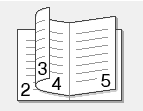 Oikea sidonta
Oikea sidonta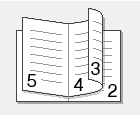 VaakasuuntaKuvausYläreunan sidonta
VaakasuuntaKuvausYläreunan sidonta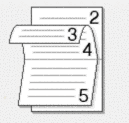 Alareunan sidonta
Alareunan sidonta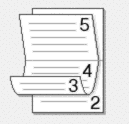
- Valitse yksi Vihkon tulostustapa -valikon vaihtoehdoista.AsetusKuvausKaikki sivut kerrallaJokainen sivu tulostetaan vihkomuodossa (jokaisella arkilla on neljä sivua, kaksi sivua paperin kummallakin puolella). Taita tuloste keskeltä tehdäksesi siitä vihkon.
 Jaa sarjoiksiTällä asetuksella voidaan tulostaa koko vihko pienissä erissä, jotka voidaan taittaa keskeltä ilman, että sivunumerojen järjestystä tarvitsee muuttaa. Voit määrittää pienten vihkoerien arkkimäärän (1–15). Tästä asetuksesta voi olla hyötyä taitettaessa vihkoja, joiden sivumäärä on suuri.
Jaa sarjoiksiTällä asetuksella voidaan tulostaa koko vihko pienissä erissä, jotka voidaan taittaa keskeltä ilman, että sivunumerojen järjestystä tarvitsee muuttaa. Voit määrittää pienten vihkoerien arkkimäärän (1–15). Tästä asetuksesta voi olla hyötyä taitettaessa vihkoja, joiden sivumäärä on suuri.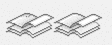
- Valitse Sidontareunus -valintaruutu, jos haluat määrittää sidontareunuksen tuumina tai millimetreinä.
- Palaa tulostinohjainikkunaan napsauttamalla OK.
- Voit tarvittaessa muuttaa muita tulostinasetuksia.

Reunaton tulostus ei ole käytettävissä tämän asetuksen kanssa.
- Napsauta OK.
- Jos paperin asettamista koskeva ohjeikkuna tulee näkyviin, lue se ja napsauta sitten OK.
- Tulostus käynnistyy.
Oliko sivu hyödyllinen?



